认识Windows_XP窗口
第三课计算机的基本操作教案
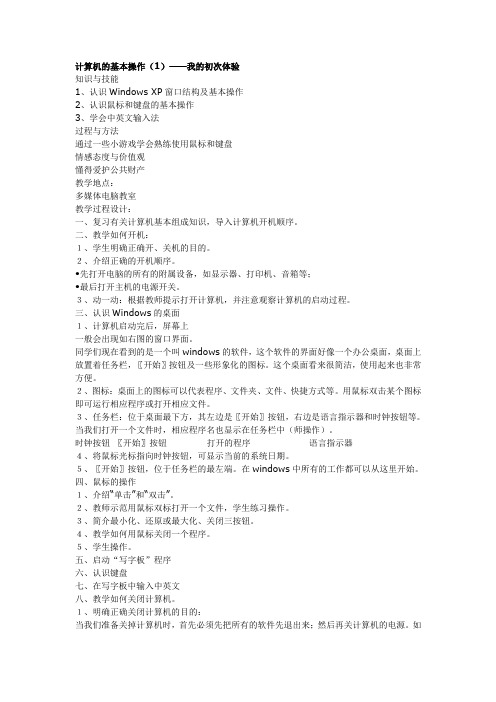
计算机的基本操作(1)——我的初次体验知识与技能1、认识Windows XP窗口结构及基本操作2、认识鼠标和键盘的基本操作3、学会中英文输入法过程与方法通过一些小游戏学会熟练使用鼠标和键盘情感态度与价值观懂得爱护公共财产教学地点:多媒体电脑教室教学过程设计:一、复习有关计算机基本组成知识,导入计算机开机顺序。
二、教学如何开机:1、学生明确正确开、关机的目的。
2、介绍正确的开机顺序。
•先打开电脑的所有的附属设备,如显示器、打印机、音箱等;•最后打开主机的电源开关。
3、动一动:根据教师提示打开计算机,并注意观察计算机的启动过程。
三、认识Windows的桌面1、计算机启动完后,屏幕上一般会出现如右图的窗口界面。
同学们现在看到的是一个叫windows的软件,这个软件的界面好像一个办公桌面,桌面上放置着任务栏,〖开始〗按钮及一些形象化的图标。
这个桌面看来很简洁,使用起来也非常方便。
2、图标:桌面上的图标可以代表程序、文件夹、文件、快捷方式等。
用鼠标双击某个图标即可运行相应程序或打开相应文件。
3、任务栏:位于桌面最下方,其左边是〖开始〗按钮,右边是语言指示器和时钟按钮等。
当我们打开一个文件时,相应程序名也显示在任务栏中(师操作)。
时钟按钮〖开始〗按钮打开的程序语言指示器4、将鼠标光标指向时钟按钮,可显示当前的系统日期。
5、〖开始〗按钮,位于任务栏的最左端。
在windows中所有的工作都可以从这里开始。
四、鼠标的操作1、介绍“单击”和“双击”。
2、教师示范用鼠标双标打开一个文件,学生练习操作。
3、简介最小化、还原或最大化、关闭三按钮。
4、教学如何用鼠标关闭一个程序。
5、学生操作。
五、启动“写字板”程序六、认识键盘七、在写字板中输入中英文八、教学如何关闭计算机。
1、明确正确关闭计算机的目的:当我们准备关掉计算机时,首先必须先把所有的软件先退出来;然后再关计算机的电源。
如果在窗口状态下直接关电源,可能会给计算机带来不良影响,比如破坏某些文件,使相应的软件不能再正常运行等。
Windows XP操作入门

Windows XP操作入门学习目标熟练灵活地使用操作系统是电脑办公的前提。
如今最流行的操作系统是Windows操作系统,其最常用的版本Windows XP以美观的界面和强大的功能备受广大用户的青睐。
本章将主要介绍Windows XP的基础知识,如Windows XP的入门操作、键盘与鼠标的使用方法和Windows XP的常规操作等,以使读者从整体上把握该操作系统,在将来进行电脑办公的过程中更能得心应手,达到事半功倍的效果。
本章要点☑Windows XP的启动与退出☑Windows XP的桌面构成☑键盘和鼠标的使用☑窗口的基本操作☑对话框的设置1.1 Windows XP入门操作系统是电脑的工作平台,在电脑中进行的绝大多数操作都必须在该平台上完成。
而Windows是目前使用范围最广且最实用的操作系统。
其中Windows XP中Windows的中文意思为“窗口”,表示该操作系统是基于图形化的操作界面;XP是Experience的缩写,意思为“体验”,表示这个目前最为出色的操作系统将给用户带来更多的新体验。
本书所讲的电脑操作均是在该平台上进行的。
1.1.1 Windows的家族成员Windows操作系统的最早版本Windows 1.0诞生于1981年的Microsoft公司,在此之后该操作系统不断地更新和升级,相继推出Windows 95、Windows NT、Windows 98和Windows 2000等版本。
随后,Microsoft公司又于2002年发布了Windows XP中文版操作系统,该操作系统在Windows 2000的基础上增强了多媒体功能和网络功能,将工作界面变得更美观,到目前为止,它已被大多数用户接受和喜爱。
而Windows操作系统目前的最新版本是Windows Server 2003,但该操作系统主要用于服务器,因此这里不作详述。
1.1.2 Windows XP的安装简介要使用Windows XP操作系统,就必须安装它。
认识WindowsXP教学方案
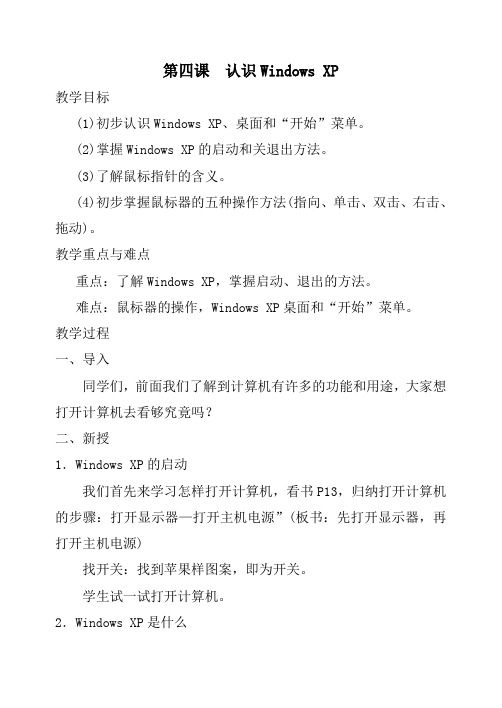
第四课认识Windows XP教学目标(1)初步认识Windows XP、桌面和“开始”菜单。
(2)掌握Windows XP的启动和关退出方法。
(3)了解鼠标指针的含义。
(4)初步掌握鼠标器的五种操作方法(指向、单击、双击、右击、拖动)。
教学重点与难点重点:了解Windows XP,掌握启动、退出的方法。
难点:鼠标器的操作,Windows XP桌面和“开始”菜单。
教学过程一、导入同学们,前面我们了解到计算机有许多的功能和用途,大家想打开计算机去看够究竟吗?二、新授1.Windows XP的启动我们首先来学习怎样打开计算机,看书P13,归纳打开计算机的步骤:打开显示器—打开主机电源”(板书:先打开显示器,再打开主机电源)找开关:找到苹果样图案,即为开关。
学生试一试打开计算机。
2.Windows XP是什么(1) Windows XP的作用打开计算机后我们发现计算机屏幕上出现了Windows XP,那么Windows XP是什么呢?Windows XP是美国微软(Microsoft)公司推出的具有图形化界面的计算机系统软件。
Window是“窗口”的意思,XP是版本号。
计算机仅有硬件设备是没有办法工作的,有了Windows XP计算机才能为我们所用,Windows XP是管理计算机硬件和软件资源和为软件运行提供环境。
(教师广播边说边演示)Windows XP的操作界面直观图形化。
(2)认识桌面现在,同学们的计算机都启动了,出现在我们面前的画面如同一张桌子,我们可以在上面摆放和移动物品,所以我们叫它Windows 桌面(板书:桌面)。
同学们一同来看看桌面上有那些东西?(教师广播边说边演示)桌面最下边的我们叫它任务栏,任务栏的左边是“开始”按钮,右面是输入法显示区和时间显示。
打开两个窗口或应用程序,任务栏上会显示对应的小图标(按钮),单击按钮可以切换窗口。
利用鼠标可以将任务栏拖到桌面的上边、左边或右边。
桌面上许多小图形们把它叫做“图标”,每个图标代表不同的对象。
甘肃教育出版社《四年级信息技术上册》教案
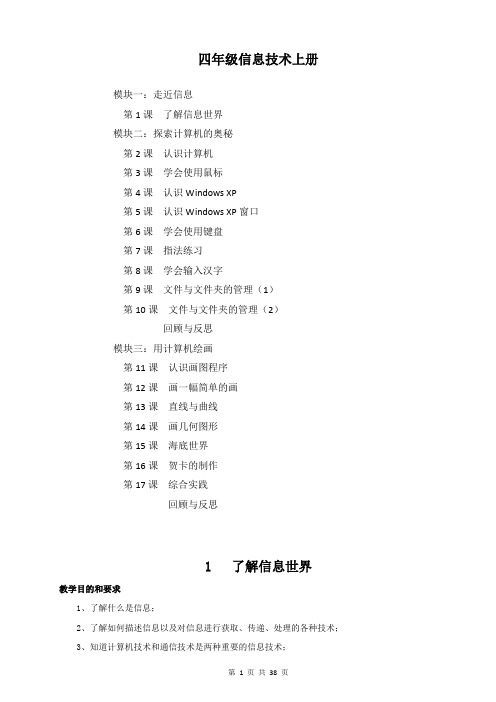
四年级信息技术上册模块一:走近信息第1课了解信息世界模块二:探索计算机的奥秘第2课认识计算机第3课学会使用鼠标第4课认识Windows XP第5课认识Windows XP窗口第6课学会使用键盘第7课指法练习第8课学会输入汉字第9课文件与文件夹的管理(1)第10课文件与文件夹的管理(2)回顾与反思模块三:用计算机绘画第11课认识画图程序第12课画一幅简单的画第13课直线与曲线第14课画几何图形第15课海底世界第16课贺卡的制作第17课综合实践回顾与反思1 了解信息世界教学目的和要求1、了解什么是信息;2、了解如何描述信息以及对信息进行获取、传递、处理的各种技术;3、知道计算机技术和通信技术是两种重要的信息技术;4、了解信息高速公路;教学重点与难点:信息的各种心态及其本质含义。
教学方法:1、从感性认识到理性认识,启发学生对问题深入思考。
2、电脑动画课件教学。
教学准备:1、电教室内利用电脑播放自制的教学课件。
2、课前打开电脑。
教学过程一、新课引入1、什么是信息?你知道吗?(学生回答)简单地说,信息就是指对人么有用的数据、消息。
(有用,即有价值。
信息具有价值)2、信息无处不在,无时不有。
(举例启发后,请学生自己举例)只要我们留意一下周围世界,就会发现信息无处不在,无时不有。
十字路口的信号灯…… 教室里的板书,挂图…… 图书馆里的书报…… 春节联欢晚会的现场直播……大自然也无时无刻不在向我们传发出各种各样的信息……[可用幻灯片展示以上图片]二、新课教学解释:“ 一、信息通常是指数据、消息中所含的意义。
”科学角度研究的信息主要指:一是经过计算机技术处理的资料和数据,如文字、图形、影像、声音等;二是经过科学采集、存储、复制、分类、检测、查找等处理后的信息产品的集合。
信息是事物运动的状态和存在方式而不是事物本身。
它必须借助某种符号才能表现出来,而这些符号通常人们用数据来记录它。
“二、信息技术主要是指人们获取、存储、传递、处理信息的各种技术,计算机技术和通讯技术是两种重要的信息技术。
认识windows xp窗口0

复选按钮 单选按钮
Windows xp窗口. 对话框
文本框
命令按钮
Windows xp窗口. 对话框
列表框
1、对话框没有最大化按钮 和最 小化按钮 。 2、对话框不能改变大小。 3、任务栏上不会出现对话框对 应的按钮。
想一想、做一做: 1、Windows XP系统窗口中,位于窗口最顶部。显示当 标 题 栏。 前应用程序名、文件名的是_______ 2、如果窗口中的内容不能全部显示时,我们可以通 过拖动滚动条 _______来查看所有的内容。 工作区在窗口中所占的比例最大,显示了文件中 3、_______ 的全部内容。 工 具 栏包括了一些常用的功能按钮,通常由图 4、______ 形和文字两种标识组成。
课堂内容小结
连连看:请正确的连出用鼠标对各个窗口的操作方式。 a、最小化按钮
b
a
b、最大化按钮
c
c、还原按钮
d
d、关闭按钮
不同的命令项对应着不同的功能,解释 以下命令项分别代表什么意思:
深色/灰色字体命令项
可用/禁用
对话框
命令项后“…”
练习
命令项后“►”
子菜单
命令项后“●”
单选按钮 复选按钮
命令项后“√”
Windows xp 窗口.
菜单栏
思考:菜单除了名字不同,还有哪些不同之处? 命令颜色的深浅不同
有的命令后面还有快捷键 有的命令后面有3个点
有的命令后面有
Windows xp 窗口的组成
工具栏
工具栏
试试分别单击“查看”菜单中的“工具 栏”、“选项”,看看窗口界面有什么变化, 再把窗口恢复原样。
练习:那么你能找出三种执行“新建”命令的方法吗?
三年级信息技术教案(全册带目录)
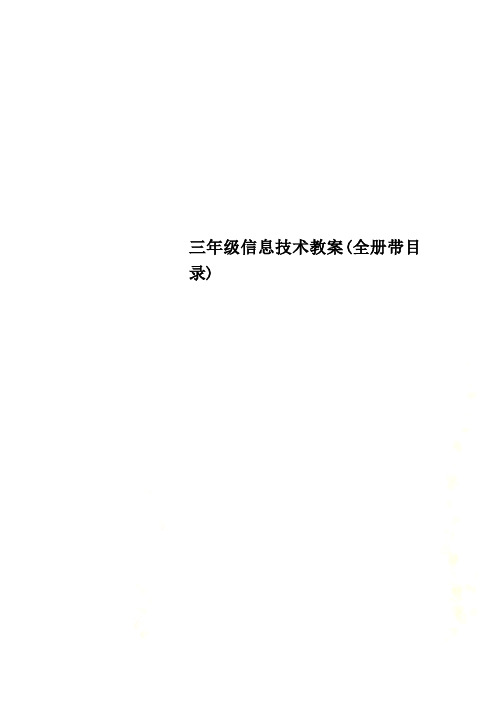
三年级信息技术教案(全册带目录)教学进度第一周第1课了解信息世界第二周第2课计算机的作用第三周第3课学会使用鼠标第四周第4课认识Windows XP第五周第5课认识Windows XP窗口第六周第6课认识键盘第七周第7课中文输入法第八周第8课特殊的标点符号第九周第9课文件与文件夹的操作第十周期中巩固第十一周第10课初识“画图”软件第十二周第11课美丽的家园第十三周第12课我的亭桥第十四周第13课我设计的机器人第十五周第14课美化自己的画第十六周第15课我的五环旗第十七周第16课图像的变化第十八周第17课给画配上文字第十九周期末复习巩固第二十周期末复习巩固人类进入20世纪以后,科学技术的发展速度越来越快,当今信息同物质、能源一样重要,是人类生存和社会发展的三大基本资源之一,是社会发展水平的重要标志。
甚至人们把今天的社会称为信息社会。
“信息社会是以信息生产为中心,促进政治和经济迅速发展起来的社会。
”信息社会将会给每个人带来机遇和挑战。
“四、信息高速公路‘信息高速公路’是一个计算机技术和通讯技术为基础,以光导纤维(也叫光缆)为干线,集电脑、电视、电话为一体,以各种图、文、声、像等信息为‘货物’,覆盖面广(遍布全球)的高速传输的信息网。
”[利用电脑展示什么是信息高速公路]第2课计算机的作用教学目的和要求1.学生了解计算机组成各部分的名称和作用。
2.学生知道什么是计算机软件,了解计算机软件的作用。
3.学生了解计算机处理信息的过程。
4.通过介绍国产软件,对学生进行爱国主义教育。
教学重点:1.学生了解计算机组成各部分设备的作用。
2.学生了解计算机处理信息的过程。
教学难点:计算机硬件和软件的概念。
教学准备:计算机及相关软件。
教学过程一、质疑导入我们知道计算机又叫信息处理机,因为它处理信息的能力很强。
那么,同学们你们知道这样高性能的机器它究竟是由哪些部件组成的呢?通过今天的学习,大家就一定能解决这个问题。
二、自主学习,探究新知1.先请同学们自己看书P.4-P.7上半部分,边看书边思考:①计算机是由哪两部分组成?②计算机硬件是由哪几部分组成?③计算机软件有哪几类?它们各有什么用途?教师巡视检查学生自学情况。
教育部参赛_《初识Windows_XP》_
5、教师详细介绍图标、“开始”按钮和任务栏。
驱动任务二:Windows的窗口与Windows的对话框
1、教师呈现图片,形成对比
2、学生仔细观察。
3、学生尝试操作打开窗口,教师巡回指导。
4、学生自行阅读“知识窗”,而后教师简单讲解。
全国中小学“教学中的互联网搜索”优秀教学案例评选教案设计
初中信息技术《初识Windows XP》
一、教案背景
1,面向学生:□中学2,学科:信息技术
2,课时:1
教材分析:
青岛版信息技术七年级上册第2单元第1课,本节主要介绍了windowsXP操作系统的基本操作,包括有启动、退出、鼠标操作、菜单操作、窗口操作和对话框操作等。这些操作是学生使用计算机的关键,也是他们应该具备的基本技能。
5、学生尝试操作:单击各个菜单看看都有些什么,按住滚动条移动看看有些什么变化,逐个点一点窗口控制按钮,看看怎样。
6、学生汇报,教师小结。
驱动任务三:调整任务栏,请把任务栏拖到右边、上边、左边
1、学生阅读“知识窗”并结合课件了解任务栏及其使用方法。
2、自主探究、小组讨论
3、学生操作、演示并讲解
(1)任务栏的移动A、将鼠标移至任务栏上边—按住鼠标左键不放进行拖动移动至桌面四个方向
教学重难点:
1、教学重点:学生初识windows,掌握一些图标、按钮、对话框的含义和使用方法。
2、教学难点:文件名与扩展名、文件夹的命名规则
三、学情分析
对于windowsXP操作系统的基本操作,绝大部分学生在小学已经接触过,已经掌握了电脑的基本操作和使用技巧,这些知识与技能为本节课的学习打下了良好的基础。在学习本课前已经有了操作计算机的一般水平和能力,对WindowsXP也有了一定了解,他们具备一定的自学能力,但在学生当中仍存在着两头分化的现象,同时也因为学生有一定的基础,使他们容易造成忽视有关基础知识的学习。本着“以学生发展为本,让学生参与”的教学理念,根据本课内容,学生的学情,于是采用自学质疑、合作交流的学习方法,在实践中完成任务,体验学习的乐趣。
认识windows窗口教学反思
认识windows窗口教学反思认识windows窗口教学反思篇一:Windows窗口操作教学实录与反思Windows窗口操作教学实录与反思【教学内容】Windows窗口操作。
【教材分析】这部分教材主要是教会学生正确认识、理解和掌握Windows 中的窗口操作,为适应以后课程的学习打下必要的基础,其内容都是学生在以后的学习和使用中必须用到的知识。
知识点看起来比较简单,但是在实际应用时对于小学生来说却经常出错。
【学生分析】孩子的内心是丰富多彩的,只要我们设计出贴近生活、生动有趣的教学情境,让学生自主的参与进来,孩子们就一定会乐学好学。
用课程的理念根据每一个学生的特点,创造性地使用教材,让所有同学都能在有限的时间和空间内,主动、有序、愉快地参与到各个教学活动中,学会知识、掌握知识。
【设计理念】未来的社会既需要学生具有获取知识的能力,也需要学生具有应用知识的能力,而知识也只有在能够应用时才具有生命力,才是活的知识。
为此,在现有教材内容的基础上,根据班上学生的实际情况,必须用新课程的理念设计贴近学生生活、兴趣的教学活动,才能真正激发学生的主动性与创造性,从而让学生在内心深处乐学、好学、全身心地融入教学活动中,真正掌握知识,脱离以前老师“教死书”、学生“死记硬背”的教学模式。
【教学目标】认知目标:掌握窗口的基本操作。
能力目标:培养学生自己发现问题、解决问题以及团结协作的能力。
情感目标:让学生自我激励,体验成功,发现学习的乐趣并且培养学生爱护环境的意识。
重点难点:窗口的移动、大小的调整。
教学环境:多媒体教学网。
【教学过程】一、导入师:广播《猫和老鼠》动画片片段。
生:聚精会神地观看。
师:偷偷的将动画片最小化。
生:大声告诉老师:“电脑出问题了?”师:“是电脑出问题了吗?”将动画片最大化,引出问题、进行讲解。
生:产生学习欲望。
设计意图:创设生动活泼的学习情境,利用动画片激发学生兴趣,调动学生学习的积极性,引出本节课的学习内容。
3.2.4 Windows XP 的窗口和对话框_大学计算机基础(第2版)_[共3页]
61 在Windows 中,可以把整个屏幕或某个窗口复制到剪贴板。
① 复制整个屏幕:按“Print Screen ”键,整个屏幕被复制到剪贴板。
② 复制当前活动窗口:按“Alt + Print Screen ”组合键能将当前活动窗口复制到剪贴板。
3.2.4 Windows XP 的窗口和对话框1.Windows XP 的窗口(1)Windows XP 的窗口组成在中文版Windows XP 中有许多种窗口,其中大部分都包括了相同的组件,如图3-33所示为一个标准的窗口,它由标题栏、菜单栏、工具栏等几部分组成。
● 标题栏:位于窗口的最上部,它标明了当前窗口的名称,左侧有控制菜单按钮,右侧有最小、最大化或还原以及关闭按钮。
● 菜单栏:位于在标题栏的下面,它提供了用户在操作过程中要用到的各种访问途径。
● 工具栏:在其中包括了一些常用的功能按钮,用户在使用时可以直接从上面选择各种工具。
● 状态栏:它在窗口的最下方,标明了当前有关操作对象的一些基本情况。
● 工作区域:它在窗口中所占的比例最大,显示了应用程序界面或文件中的全部内容。
●滚动条:当工作区域的内容太多而不能全部显示时,窗口将自动出现滚动条,用户可以通过拖曳水平或垂直的滚动条来查看所有的内容。
图3-33 Windows XP 窗口组成在中文版Windows XP 系统中,有的窗口左侧新增加了链接区域,这是以往版本的Windows 所不具有的,它以超级链接的形式为用户提供了各种操作的便利途径。
一般情况下,链接区域包括几种选项,用户可以通过单击选项名称的方式来隐藏或显示其具体内容。
● “系统任务”选项:为用户提供常用的操作命令,其名称和内容随打开窗口的内容而变化,当选择一个对象后,在该选项下会出现可能用到的各种操作命令,可以在此直接进行操作,而不必在菜单栏或工具栏中进行,这样会提高工作效率,其类型有“文件和文件夹任务”、“系统任务”等。
● “其他位置”选项:以链接的形式为用户提供了计算机上其他的位置,在需要使用时,可以快速转到相关的位置,打开所需要的其他文件,如“我的电脑”、“我的文档”等。
河南科技出版社七年级上册 第二课 初识WINDOWS_XP
启动计算机
• 正常开机 • 开机步骤:先外部设备(显示器等)后主 机。
活动一 认识桌面
计算机启动成功后,呈现给我们的是一 个“桌面”。“桌面”上放置了我们进行 工作所必须的图标、按钮等对象,认识桌 面是学习Windows XP的开始。
认识桌面
• Windows 景是Windows XP已设置好的, 不能改变。 (3)计算机开机顺序是先打开主机开关, 再打开显示器开关。 (4)计算机关机时,直接拔掉电源插头 即可。 (5)对话框的大小可以改变,位置不可 以移动。
本节课结束!
初识Windosw xp
知识要点
1 2 计算机的启动和退出 桌面的组成 鼠标的基本操作 设置桌面背景 对话框
3
4 5
计算机要正常工作,离不开操作系 统。它是计算机的总调度师,统计计 算机系统的所有软、硬件资源,并合 理组织计算机的工作流程。 操作系统的种类有Windows、 Linux、Unix等,Windows XP是目前 计算机上使用最为广泛的操作系统。
活动三 设置桌面背景
• 自主探究
如何将一幅自己喜爱的风景画设置为桌 面背景?
认识桌面背景
• 桌面空白处单击右键 属性 • 打开“显示 属性” 桌面 背景 览 选择图片 确定
浏
对话框组成
• • • • • 标题栏 标签 列表框 下拉列表框 命令按钮
• 单选框
• 复选框 • 计数框
关闭计算机
• 单击开始 关闭显示器 关闭计算机 关闭
活动二 用“计算器”计算
“计算器”是Windows XP提供的一个附 件,利用“计算器”可以进行一般的数学 计算。
用计算器来计算
• 启动计算器 • 开始 程序
附件 计算器
- 1、下载文档前请自行甄别文档内容的完整性,平台不提供额外的编辑、内容补充、找答案等附加服务。
- 2、"仅部分预览"的文档,不可在线预览部分如存在完整性等问题,可反馈申请退款(可完整预览的文档不适用该条件!)。
- 3、如文档侵犯您的权益,请联系客服反馈,我们会尽快为您处理(人工客服工作时间:9:00-18:30)。
• (二)、窗口的基本操作 • 1、最小化窗口 • 下面我们就来看看刚才讲过的窗口右上角 的那三个按钮的作用。先来看最小化按钮 的作用。
• 2、最大化(还原)窗口 • 让学生自己试,然后总结得出:单击“最 大化”按钮 ,窗口会扩大到整个屏幕,此 时“最大化”按钮变成了“还原”按钮 ; 单击“还原”按钮,窗口恢复原状。
• 3、切换窗口 • 师给出当前窗口的概念:把标题栏呈深颜 色的窗口称为当前窗口。单击任务栏中的 某个窗口的图标按钮,就可以切换为当前 的窗口。
• 4、移动窗口 指针指向“我的电脑”窗口标题栏,进行拖 动操作,可以移动窗口
• 5、改变窗口的大小 • 下面请同学们观察老师的鼠标指针的形况 是什么样子的( )。对,当指针成这种形 状的时候我们只要向左右拖动就可以改变 窗口的宽度。 • 那么我们又怎么来改变窗口的高度呢?下 面老师想请同学来完成这个任务。(请同 学来操作)
认识Windows XP窗口
教学目的和要求
• 1、认识Windows窗口,了解窗口的组成。 • 2、掌握窗口的基本操作。 • 3、初识菜单命令。• 教学重点与难点:1、来自点:窗口的基础知 识和基本操作。
• (一)、窗口的组成 • 我们知道,在Windows环境下的所有应用程序都 是在窗口中执行的,关闭窗口,也就关闭了程序。 • 下面我们就来一起认识一个最常见到的窗口,它 具有Windows窗口的许多共同特点。
• 把鼠标的指针形状变为 ,提问:有谁知 道老师现在这种指针能改变窗口的什么大 小?(能同时改变高度和宽度。)
• 6、关闭窗口 • 单击“关闭”按钮 ,窗口关闭。
再见
